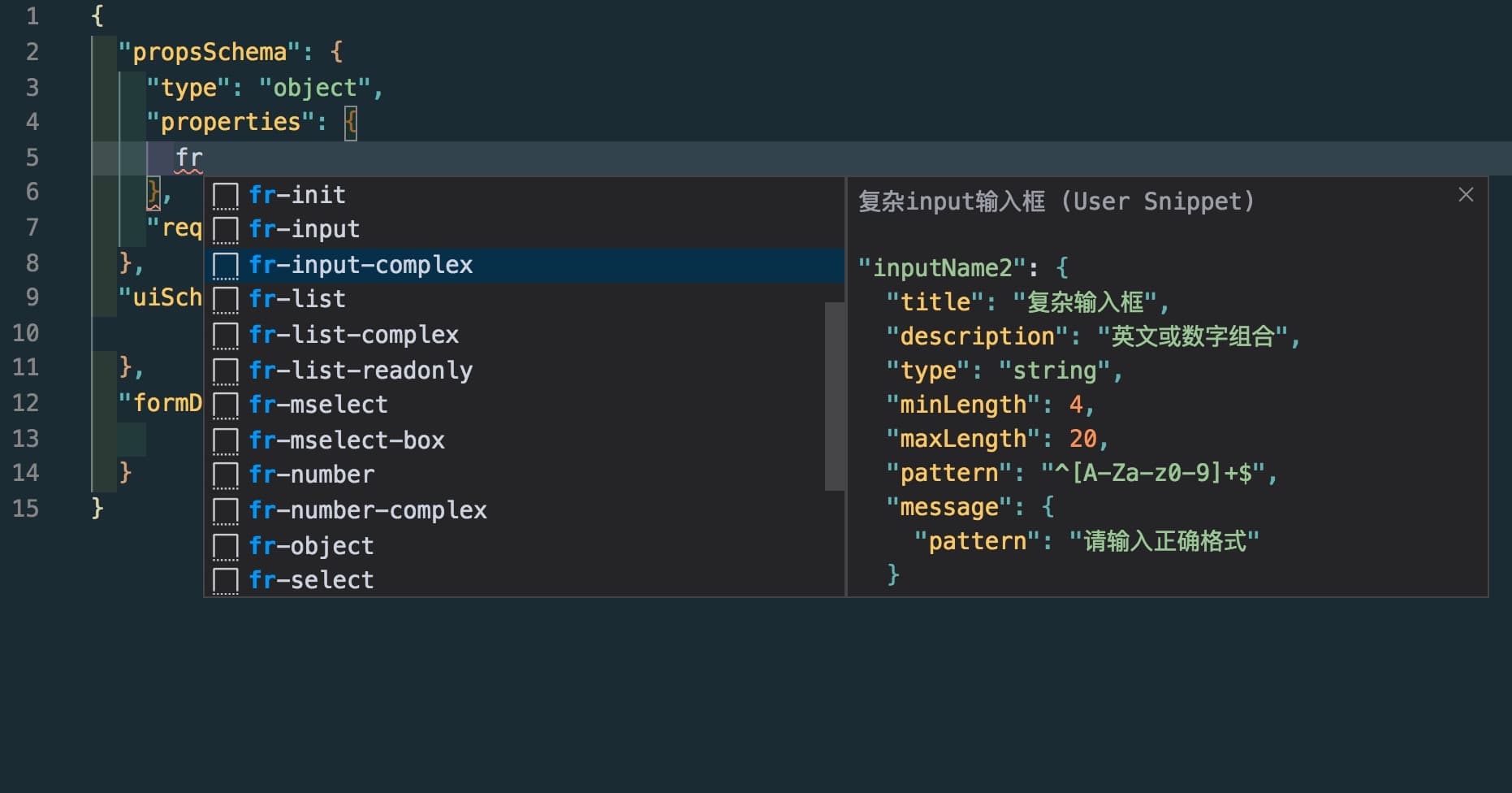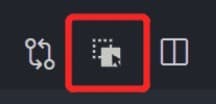vscode-plugin-fr-schema
可视化编辑器的 VSCode 插件版本,便于维护本地 Schema
何时使用
- 表单 Schema 在项目本地维护而非保存在服务端
- 项目使用 ts 开发,需要编写表单数据类型定义
如何使用
安装
插件商店搜索 FormRender 或访问 vscode 网上商店 进行安装
演示
打开任意 .json 文件,右上角出现进入编辑模式的 icon,表明已安装成功。可通过以下两种方式进入可视化编辑
- 点击右上角的 icon (推荐)
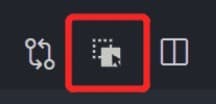
- 右键
.json 文件,选择 可视化编辑表单配置 或 open with formRender schema editor(英文编辑器)
在表单设计器里完成编辑点击 “保存”。全流程如下

更多能力
代码片段
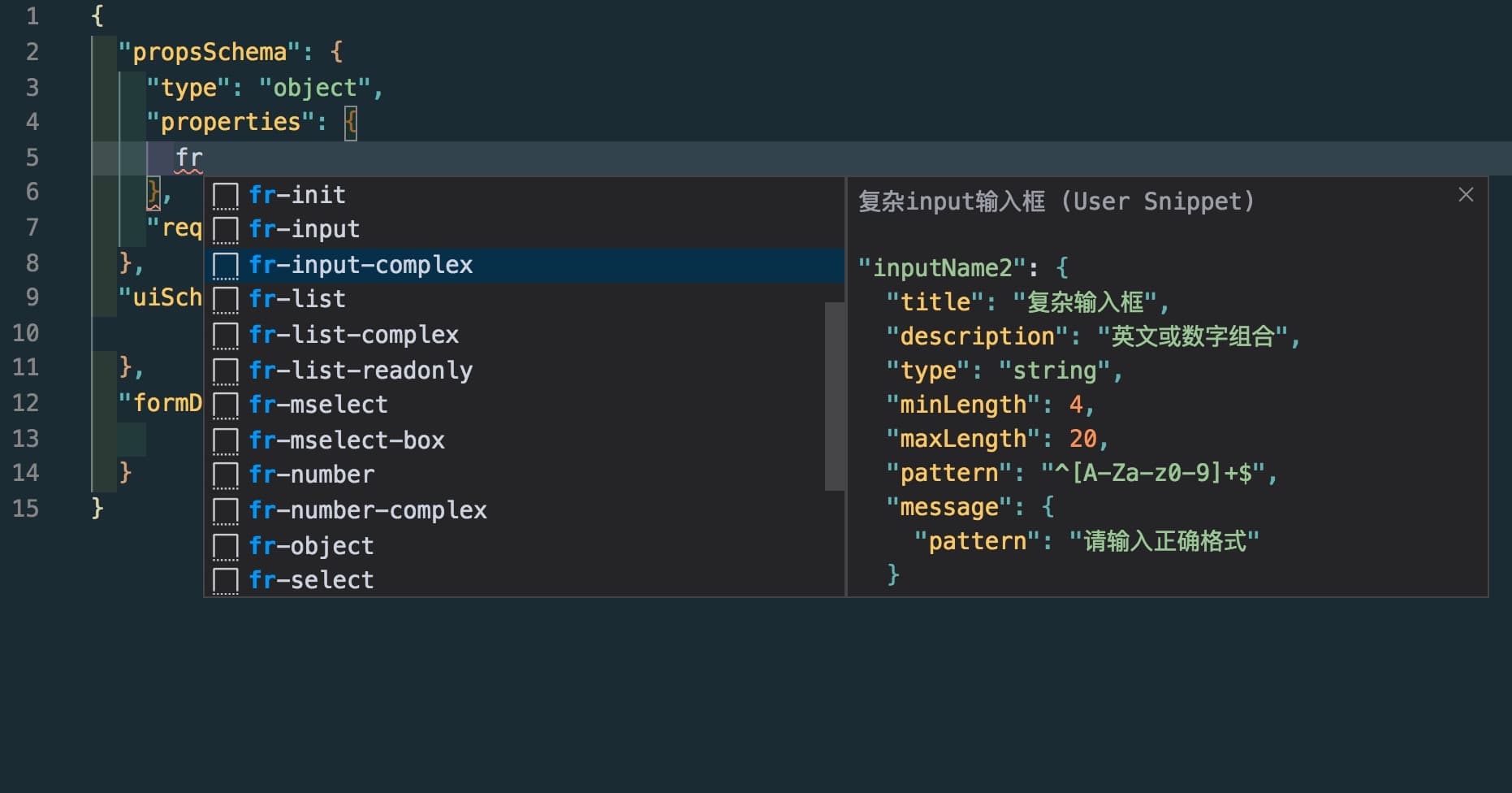
如图,在 .json 文件中输入关键词 fr 即可查阅所有的快捷 snippets。其中 fr-init 会生成如下的骨架:
{
"type": "object",
"properties": {},
"required": []
}
然后在骨架中使用元素 snippets 撰写所有的表单项吧,例如需要一个列表则使用 fr-list ,如果需要下拉单选框则使用 fr-select,等等。
snippets 基本分为三类:
- 生成一个表单元素的 schema(例如输入框,多选框,列表,对象)
- 生成部分常用选项的 schema(例如 ui:options, ui:width, format 等)
- 生成骨架和 demo。fr-init 生成骨架,fr-demo 生成一个包含所有可用组件以及一个联动显隐的样例
注意不需要输入完整的 fr-number-complex 来唤起一个 snippet 哦,只需要输入 number 或者甚至 fnc 就能智能联想了。
生成 Interface
生成 Scheam
- 将 React PropTypes 解析为 schema
右键任意 .jsx 文件,选择 解析组件为表单配置,具体配置方式可查看 proptypes-to-json-schema 文档
右键任意 .json 文件,选择 转换数据为表单配置
预览模式
可实时展示 json 文件改动效果

配置
Settings -> Extensions -> FormRender generator
是否适配 vscode 主题,关闭后显示默认样式
插件开发
git clone https://github.com/alibaba/form-render.git
cd form-render/tools/vscode-plugin-fr-schema
npm install
使用 VSCode 打开项目,执行 npm run dev:web,然后按下 F5 开始调试